在现如今的社交媒体时代,我们经常与朋友分享有趣的瞬间,其中手机截图成为了一种常见的方式,当我们想要在截图上添加文字或标记时,却常常束手无策。特别是在微信截图上打上名字,这一技巧似乎不为大多数人所知。我们应该如何在手机截图上写字呢?本文将为您详细介绍几种简便的方法,让您轻松地在截图上添加文字,让分享更加生动有趣。
如何在微信截图上打上名字
具体步骤:
1.打开手机桌面的微信软件,点击进入聊天页面。
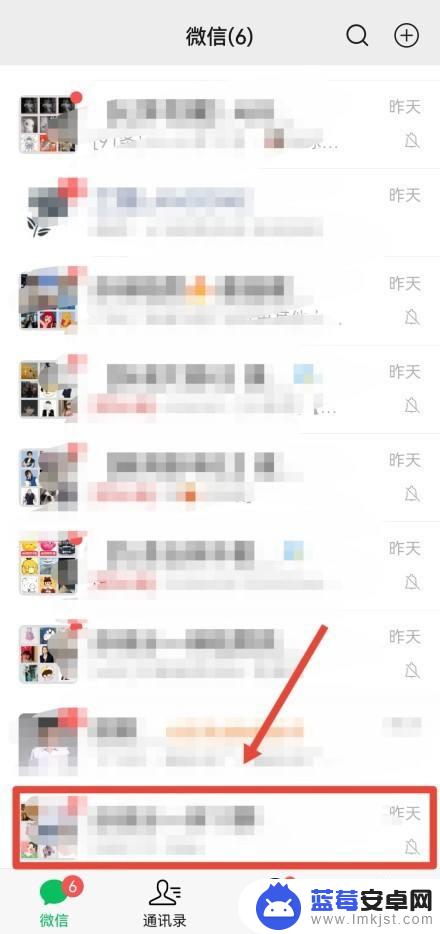
2.在聊天页面中,点击进入右下角的加号图标。
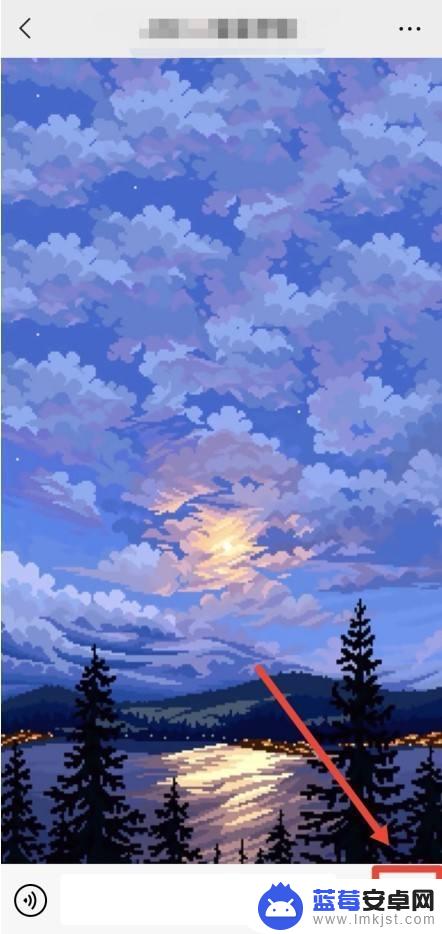
3.在弹出的窗口选项中,点击进入左侧的“相册”。
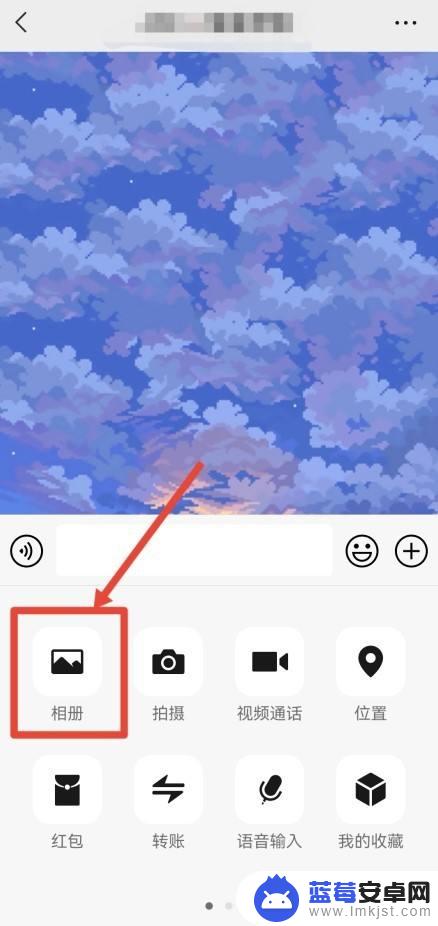
4.在页面中选择好要发送的图片,并点击左下角的“预览”。
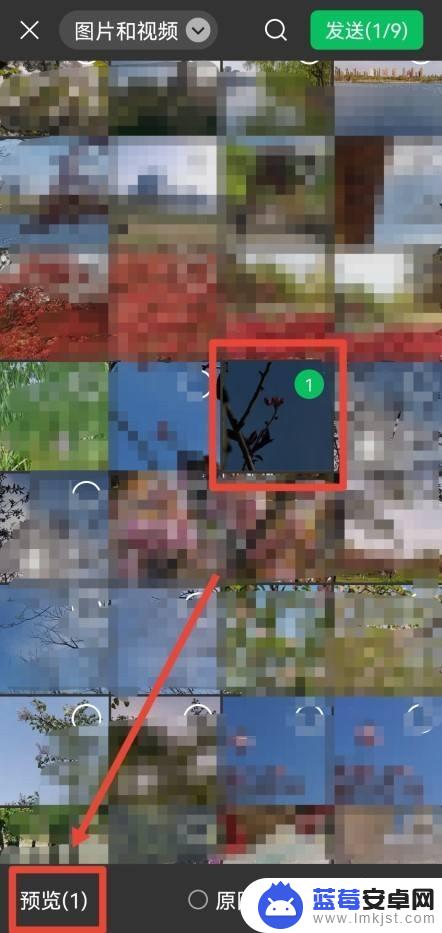
5.在选中图片的预览页面,点击进入左下角的“编辑”。

6.在编辑页面中,点击下方添加文字的图标。

7.在图片添加文字的页面中,输入名字并点击“完成”即可。
以上就是关于手机截图后如何在图片上添加文字的全部内容,如果您遇到相同的情况,可以按照以上方法解决。












